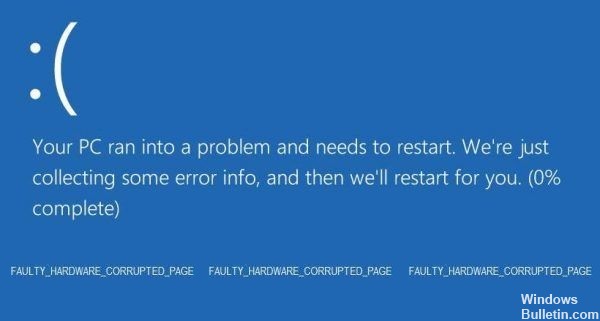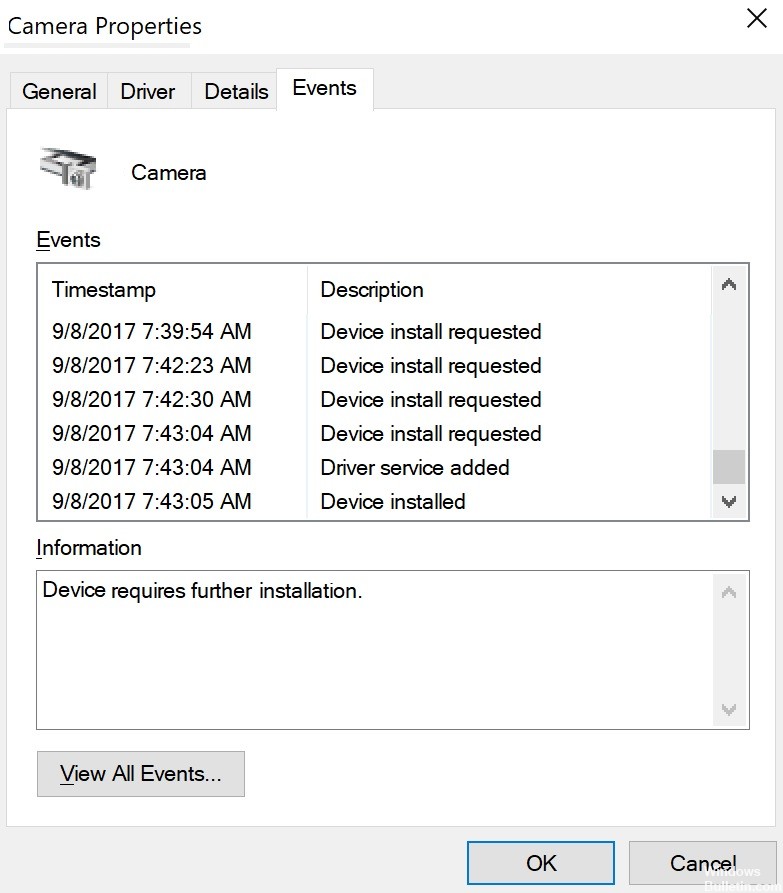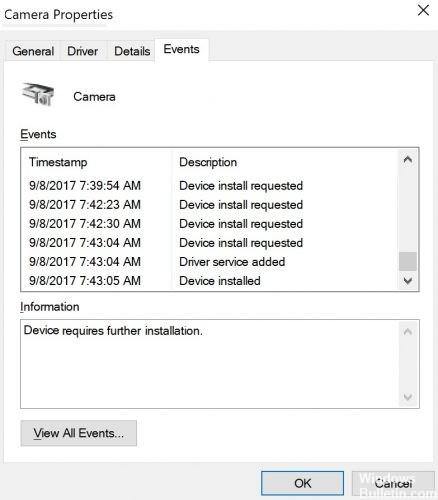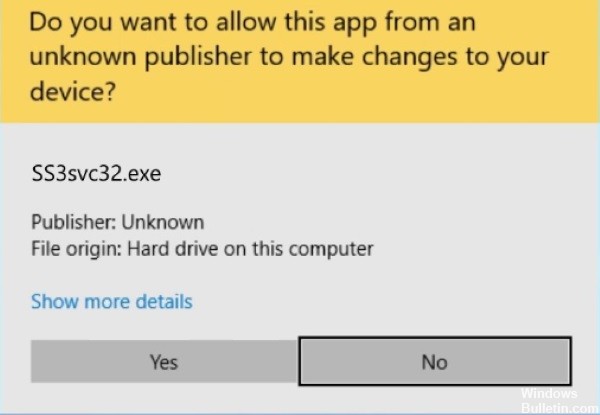Jos kannettava tietokone ei käynnisty tai ei käynnisty virran kytkemisen jälkeen, voit ratkaista ongelman useilla tavoilla. Alla on vianetsintävaiheet, joiden avulla voit löytää ongelmasi syyn kannettava tietokone ei käynnisty. Parhaan tuloksen saavuttamiseksi suosittelemme, että noudatat kaikkia näitä vaiheita.
Miksi kannettava tietokone ei käynnisty?

On monia mahdollisia syitä, miksi kannettava tietokone ei käynnisty. Se voi olla ongelma virtalähteessä, kannettavan tietokoneen näytössä, akussa tai jopa viallisessa emolevyn osassa.
Kuinka korjata kannettava tietokone, joka ei käynnisty?

Suorita järjestelmän palautus
- Siirry Lisäasetukset -ikkunaan.
- Valitse sitten Järjestelmän palautus -vaihtoehto Lisäasetukset -ikkunasta.
- Anna sitten tilisi salasana.
- Palauta Windows 10 aiempaan normaalitilaan tietokoneen tallennetun palautuspisteen avulla.
- Käynnistä Windows 10 -tietokone/kannettava tietokone uudelleen ja tarkista, käynnistyykö se oikein.
Tarkista virtalähde, kannettavan tietokoneen laturi ja akku
- Voit ensin tarkistaa, onko virtakytkin päällä, käytätkö jatkojohtoa ja onko kannettavan tietokoneen laturi kytketty pistorasiaan.
- Kokeile irrottaa kannettava tietokone ja kytkeä se takaisin. Voit myös kytkeä kannettavan tietokoneen suoraan pistorasiaan käynnistääksesi sen uudelleen.
- Varmista, että liität kannettavan tietokoneen laturin tietokoneen oikeaan porttiin.
- Vaihda toinen yhteensopiva, toimiva kannettavan tietokoneen laturin kaapeli ja katso, ratkaiseeko se ongelman.
- Voit myös yrittää poistaa akun kannettavasta tietokoneesta ja kytkeä sen suoraan virtalähteeseen.
- Jos Windows 10 -tietokoneesi voi käynnistyä normaalisti, kannettavan tietokoneen akku voi olla viallinen; voit vaihtaa uuden kannettavan tietokoneen akun.
Tarkista kannettavan tietokoneen näyttö
Jos tietokoneessa on virta, mutta se ei käynnisty, tarkista ensin kannettavan tietokoneen näyttö. Joskus huono UPS voi olla syy näyttöongelmaan. Voit vaihtaa UPS: n nähdäksesi, voidaanko ongelma ratkaista. Lue lisää